文章详情页
Win10如何更改系统语言?Win10系统语言的更改方法
因为区域问题,我们安装的win10系统默认是中文版本的,对于一些需要其他语言进行工作或者学习的用户并不友好。这个时候就需要更改系统语言,那么要如何更改呢?下面小编就和大家说一下Win10如何更改系统语言的方法步骤。
详细如下:
1、按下键盘上的win+R,打开运行窗口;
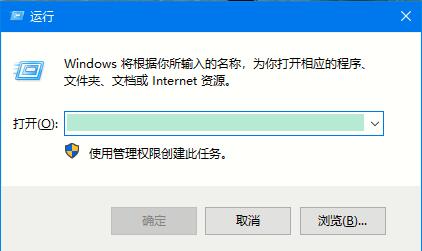
2、输入control,按下键盘上的回车或点击确定。
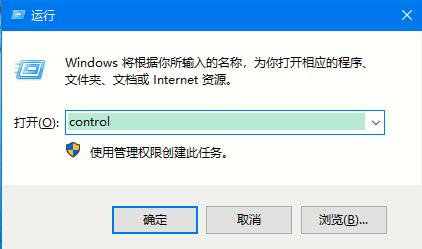
3、进入控制面板后,找到时钟、语言以及区域,然后单击。
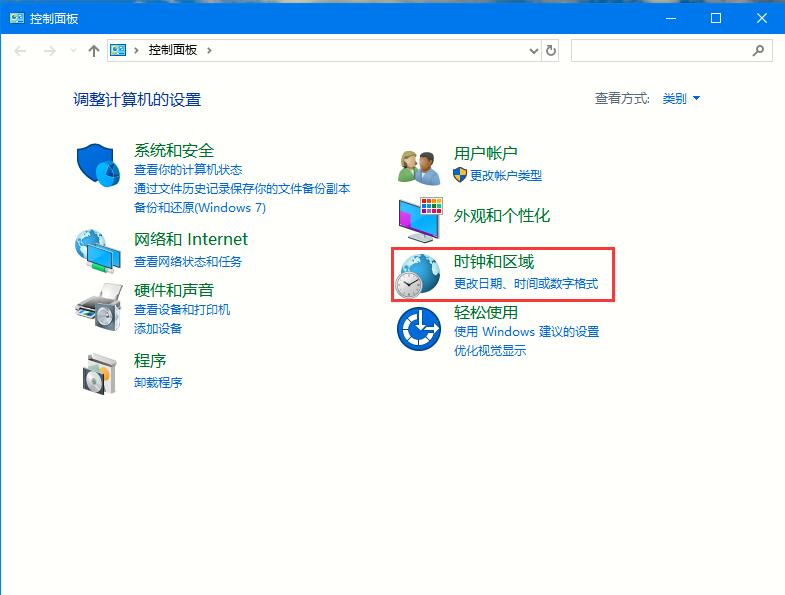
4、进入时钟、语言以及区域管理界面之后,找到区域选项然后单击。

5、进入区域设置界面之后,点击管理选项。这个界面用于设置相关的系统区域相关信息的。
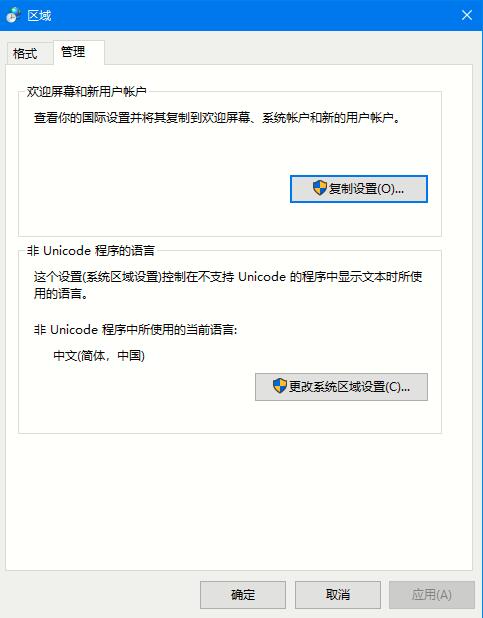
6、点击“更改系统区域设置”。
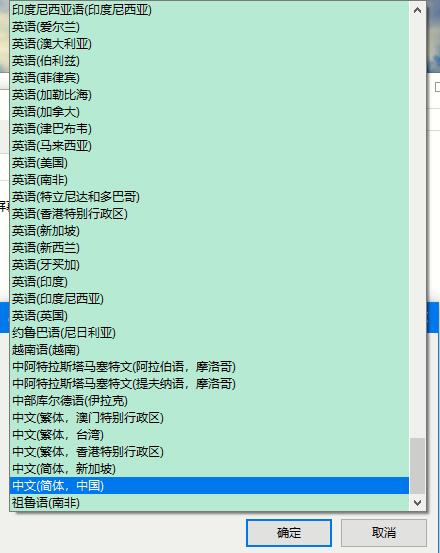
7、进入区域模块设置,点击选择你所想要使用的语言。
以上就是Win10如何更改系统语言的方法步骤,希望可以帮助到你。
相关文章:
1. Win10更新出现错误0x80096004怎么办?2. 中兴新支点操作系统全面支持龙芯3A3000 附新特性3. Win11透明任务栏失效怎么办?Win11透明任务栏失效两种解决方法4. Win7安装声卡驱动还是没有声音怎么办?Win7声卡驱动怎么卸载重装?5. Win11升级卡在71% 提示0x8007007f错误如何解决6. 怎么在Windows11上禁用文件资源管理器搜索历史记录?7. Win10安装directplay错误代码0x80070057怎么处理?8. Win11小组件怎么打开?Win11小组件打开方法9. Win10怎么禁止软件自动安装?Win10怎么防止电脑乱下软件?10. Win10如何拦截电脑弹窗广告?Windows10弹窗广告去除拦截方法
排行榜

 网公网安备
网公网安备